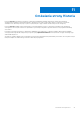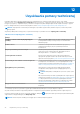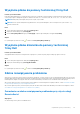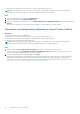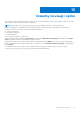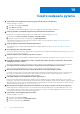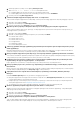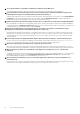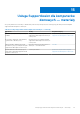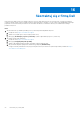Users Guide
Table Of Contents
- SupportAssist dla komputerów domowych w wersji 3.10.2 Podręcznik użytkownika
- Spis treści
- Wprowadzenie
- Rozpoczynanie pracy z narzędziem SupportAssist dla komputerów domowych
- Minimalne wymagania
- Instalacja narzędzia Dell SupportAssist dla komputerów domowych
- Interfejs użytkownika narzędzia SupportAssist
- Zmiana ustawień językowych
- Tworzenie profilu SupportAssist
- Aktualizacja danych kontaktowych i do wysyłki
- Korzystanie z innego profilu SupportAssist
- Konfiguracja ustawień internetowych
- Zaplanowane skanowanie i optymalizacje
- Ręczne aktualizowanie narzędzia SupportAssist
- Powiadomienia
- Odinstalowanie narzędzia SupportAssist
- Omówienie funkcji resetowania i naprawy systemu
- Omówienie usługi Dell Migrate
- Sterowniki i pliki do pobrania — przegląd
- Skanowanie sprzętu
- Optymalizacja komputera
- Omówienie usługi asystenta wirtualnego
- Tworzenie zgłoszenia serwisowego
- Rozwiązywanie problemów — przegląd
- Omówienie strony Historia
- Uzyskiwanie pomocy technicznej
- Czekamy na uwagi i opinie
- Często zadawane pytania
- Usługa SupportAssist dla komputerów domowych — materiały
- Skontaktuj się z firmą Dell
● Agent pomocy technicznej Dell musi zainicjować w Twoim systemie zdalną sesję pomocy.
UWAGA: Jeśli uruchomione jest ręcznie zainicjowane skanowanie w poszukiwaniu sterowników, skanowanie sprzętu bądź
optymalizowanie systemu, agent pomocy technicznej nie będzie mógł rozpocząć sesji zdalnej.
Kroki
1. Otwórz narzędzie SupportAssist i kliknij kartę Uzyskaj pomoc.
2. W prawym okienku kliknij opcję Rozpocznij zdalną sesję.
3. Przeczytaj i zaakceptuj postanowienia na stronie z warunkami korzystania z usługi Dell RemoteAssist, a następnie kliknij przycisk
Zakończ.
Agent pomocy technicznej może teraz zdalnie uzyskać dostęp do Twojego komputera i rozwiązać problem.
Zezwalanie na rozwiązywanie problemów w ramach Pomocy zdalnej
Wymagania
● Musisz zalogować się na koncie administratora.
● Agent pomocy technicznej Dell musi zainicjować w Twoim systemie zdalną sesję pomocy.
● Na komputerze nie należy korzystać z aplikacji w trybie pełnoekranowym lub trybie prezentacji.
● Nie należy wyłączać powiadomień usługi SupportAssist.
UWAGA: Jeśli uruchomione jest ręcznie zainicjowane skanowanie w poszukiwaniu sterowników, skanowanie sprzętu bądź
optymalizowanie systemu, agent pomocy technicznej nie będzie mógł rozpocząć zdalnej sesji pomocy.
Kroki
1. Kliknij powiadomienie Pomoc zdalna przez TechSupport wyświetlone w Centrum akcji systemu Windows.
Zostanie wyświetlona strona z warunkami korzystania z usługi Dell RemoteActions. Warunki nie zostaną wyświetlone, jeśli
w ciągu ostatnich dwóch godzin miała miejsce sesja pomocy zdalnej.
2. Przeczytaj i zaakceptuj warunki, a następnie kliknij przycisk Dalej.
Agent pomocy technicznej może teraz przeskanować i zainstalować aktualizacje sterowników lub rozpocząć skanowanie sprzętu.
W przypadku wykrycia problemu, który wymaga utworzenia zgłoszenia serwisowego, kafelki optymalizacji zostaną wyłączone
oraz wyświetlony zostanie szczegółowy opis problemu. Aby uzyskać instrukcje tworzenia zgłoszeń serwisowych, patrz Tworzenie
zgłoszenia serwisowego dotyczącego problemu wykrytego podczas skanowania.
44
Uzyskiwanie pomocy technicznej